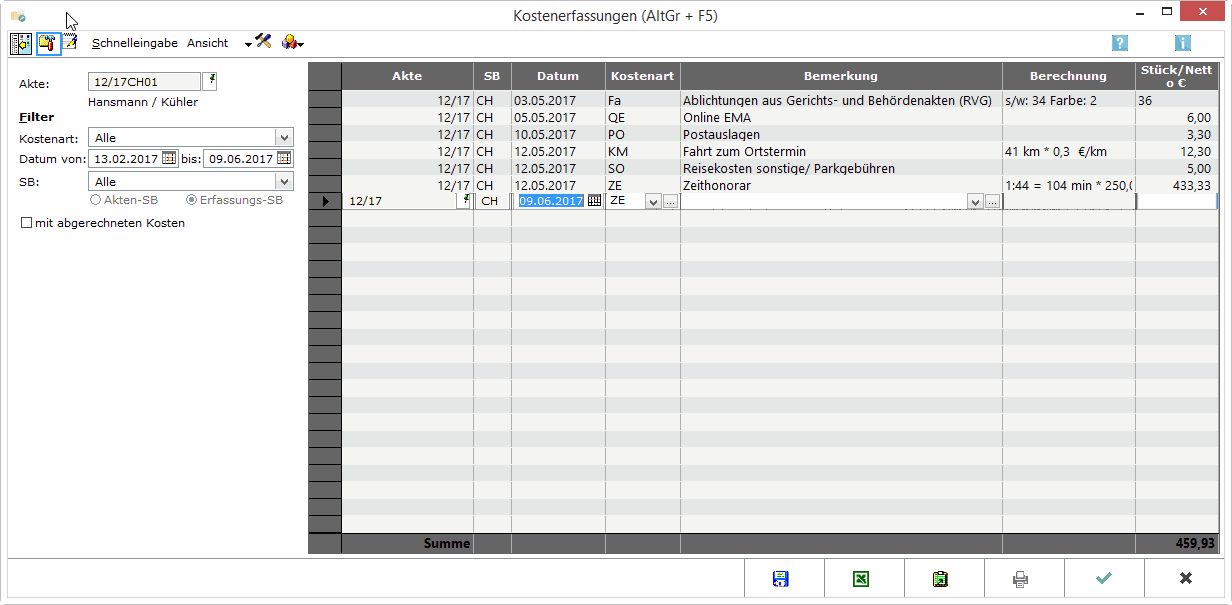Kostenerfassung (FIBU II)
-
- vor 5 Jahren zuletzt von An.Gö bearbeitet
-
Hauptseite > Kostenerfassung (FiBu II) > Kostenerfassung (FiBu II)
| Kostenerfassung (FIBU II) | |||||||||
|---|---|---|---|---|---|---|---|---|---|
|
|
Inhaltsverzeichnis
Allgemeines
Über die Programmfunktion Kostenerfassungen können Sie zu jeder Akte sämtliche entstandenen Kosten erfassen, bearbeiten (ändern und löschen) und auswerten.
Für die Erfassung von Kosten sind die Einzelrechte im Bereich Finanzbuchhaltung II, Kostenerfassungen maßgeblich. Fehlende Rechte werden unten links in der Statuszeile angezeigt. Die zur Erfassung der Kosten hinterlegten Textbausteine (z.B. Honorarschlüssel) können Sie in Kanzlei, Standardtexte, Gebühren, Zeithonorar, Honorarschlüssel anpassen.
![]() Mit Tastenkombinationen können Sie Varianten dieser Programmfunktion aufrufen, bei denen eine Kostenart vorgegeben ist:
Mit Tastenkombinationen können Sie Varianten dieser Programmfunktion aufrufen, bei denen eine Kostenart vorgegeben ist:
Eine automatische Erfassung von Kopierkosten war bei älteren Versionen von ra-micro mit dem Copicode Alpha möglich.
Funktionen in der Toolbar
Ein- und Ausblenden
Der linke Teil der Maske kann ausgeblendet werden, Einblenden steht dann wieder zur Verfügung.
Das Programm merkt sich, ob der linke Teil ausgeblendet oder eingeblendet ist, und startet beim nächsten Aufruf mit derselben Einstellung.
Anzeigen/Eintragen
Mit dieser Funktion besteht die Möglichkeit, Erfassungen vorzunehmen, Kostenerfassungen anzeigen zu lassen und bei Bedarf zu bearbeiten.
Auswerten
Hauptartikel → Kostenblatt auswerten
Über Auswerten können alle erfassten Kosten ausgewertet werden. Alle Kostenarten zeigt die einzelnen erfassten Posten an.
Schnelleingabe
Hauptartikel → Kostenblatt Schnelleingabe
Über die Schnelleingabe werden gleich hohe Portobeträge in mehreren Akten hintereinander erfasst.
Ansicht
Spaltenauswahl
Aus dieser Liste werden diejenigen Kostendetails ausgewählt, die bei der Auflistung der einzelnen Kostenpositionen mit angezeigt werden sollen. Die Wahl wird anschließend mit OK bestätigt.
Zeilen färben
Zur besseren Übersicht kann jede zweite Zeile grau hinterlegt werden.
Mindestzeit zur Akte (Zeithonorar)
Hierüber können Sie für eine Akte einen Zeitwert definieren, der bei der Zeithonorarabrechnung als Mindestzeit zugrunde gelegt wird.
Beispiel: Wenn Sie hier eine Mindestzeit von 30 Minuten festlegen, werden auch dann 30 Minuten abgerechnet, wenn Sie lediglich 10 Minuten Zeitaufwand erfasst haben.
Einstellungen
Hauptartikel → Einstellungen
Die Einstellungen für das Kostenblatt werden vorgenommen.
Extras
Fahrtenbuch
Hauptartikel → Fahrtenbuch
Mit dem Fahrtenbuch können Aufzeichnungen über die zurückgelegten Fahrten mit dem betrieblich genutzten PKW erstellt werden.
Reisekostenabrechnung
Hauptartikel → Reisekostenabrechnung
Mit dem Formular der Reisekostenabrechnung können Reisekosten entsprechend den geltenden steuerlichen Vorschriften erstellt werden.
Barcodeliste drucken
Druckt eine Liste mit Portobeträgen, denen ein Barcode zugeordnet ist.